Clion+Opencv3.2终极配置教程
https://blog.csdn.net/bskfnvjtlyzmv867/article/details/78940472?utm_source=blogxgwz0
下载地址
https://www.jetbrains.com/clion/download/#section=linux
破解:
使用前请将“0.0.0.0 account.jetbrains.com”添加到hosts文件中
window10
C:\Windows\System32\drivers\etc

Ubuntu18.04
sudo gedit /etc/hosts
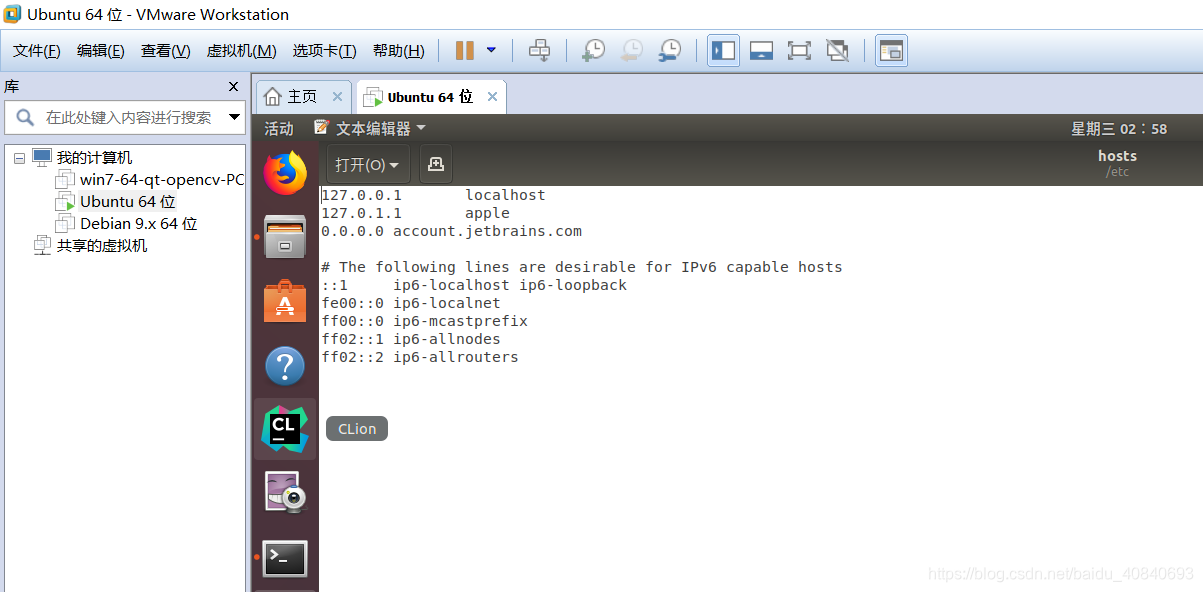
破解参考博客:
https://blog.csdn.net/krais_wk/article/details/80970355
最重要的一点来了,clion你直接打开,是不能代码提示的
如果要实现代码补全,必须在命令行中启动Clion
如果要实现代码补全,必须在命令行中启动Clion
如果要实现代码补全,必须在命令行中启动Clion
重要的事情说三遍
在其bin目录下输入:
./clion.sh

然后进入clion载入cmakelist
我已经载入过了,所以是重载

如果引入头文件后还无法补全的话,将CMakeList.txt先填写完毕
然后,右键.cpp文件 Reload Cmake Project
一般就可以自动补全了
可选择制作Clion桌面启动器
sudo gedit /usr/share/applications/Clion.desktop
[Desktop Entry]
Type=Application
Name=Ynh_Clion
GenericName=Clion18
Comment=Clion:The C/C++ IDE
Exec=sh /home/apple/clion-2018.2.5/bin/clion.sh
Icon=/home/apple/clion-2018.2.5/bin/clion.png
Terminal=clion
Categories=Clion;搜索的时候搜索
Ynh_Clion